新建django项目:
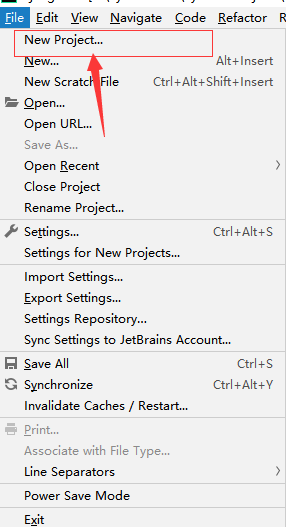
项目名取djangostart,虚拟环境路径配置请看1.virtualenv 配置和安装

下图为pycharm自动生成的文件,其它的文件需要我们自己添加配置:

–>为一层目录–>-->为二层目录依此类推:
djangostart为主目录文件
–>djangostart
–>-->settings.py (配置文件)
–>-->urls.py (url入口)
–>-->wsgi.py(wsgi文件)
–>templates(主要的html文件)
–>manage.py(启动django的主要文件)
–>apps(存放各种app)
–>-->message(app文件)
–>static(存放js,css,主要的图片文件)
–>log(日志文件)
–>media(用户上传文件)
新建app:
点击tool选择Run manage.py Task
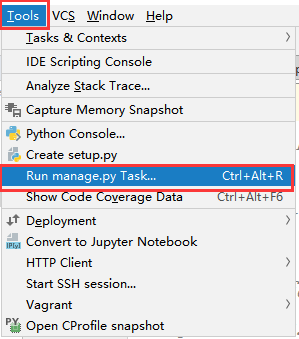
输入django命令:startapp message

新建static:
鼠标左键选中djangostart,然后点击鼠标右键,选择New,在选择Directory,在弹出的对话框输入static,点击ok。log ,media文件跟static创建一样。

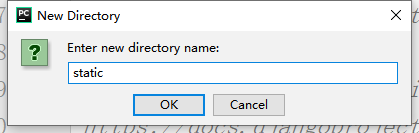






















 4193
4193











 被折叠的 条评论
为什么被折叠?
被折叠的 条评论
为什么被折叠?








